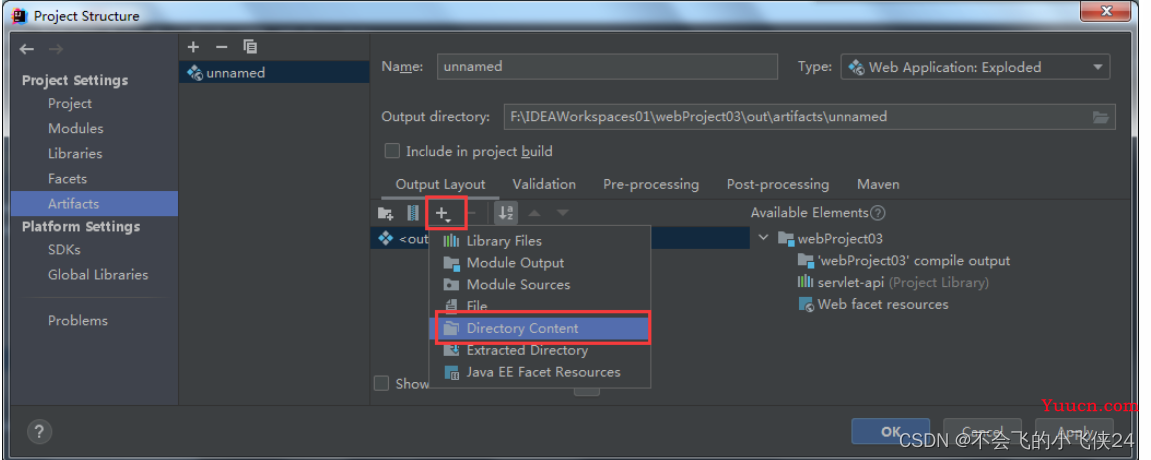文章目录
-
- 5.1 创建Web项目
-
- 5.1.1 创建项目
- 5.1.2 编写Servlet类
- 5.2 手动部署项目
- 5.3 自动部署项目
-
- 5.3.1 IDEA集成Tomcat
- 5.3.2 IDEA部署JavaWeb项目
- 5.4 war包部署
-
- 5.4.1 导出war包

5.1 创建Web项目
5.1.1 创建项目
1、打开IDEA,单击“New Project”或者通过File–>new–>Project,在弹出的对话框中输入项目名称,其它的默认选择,点击finish按钮
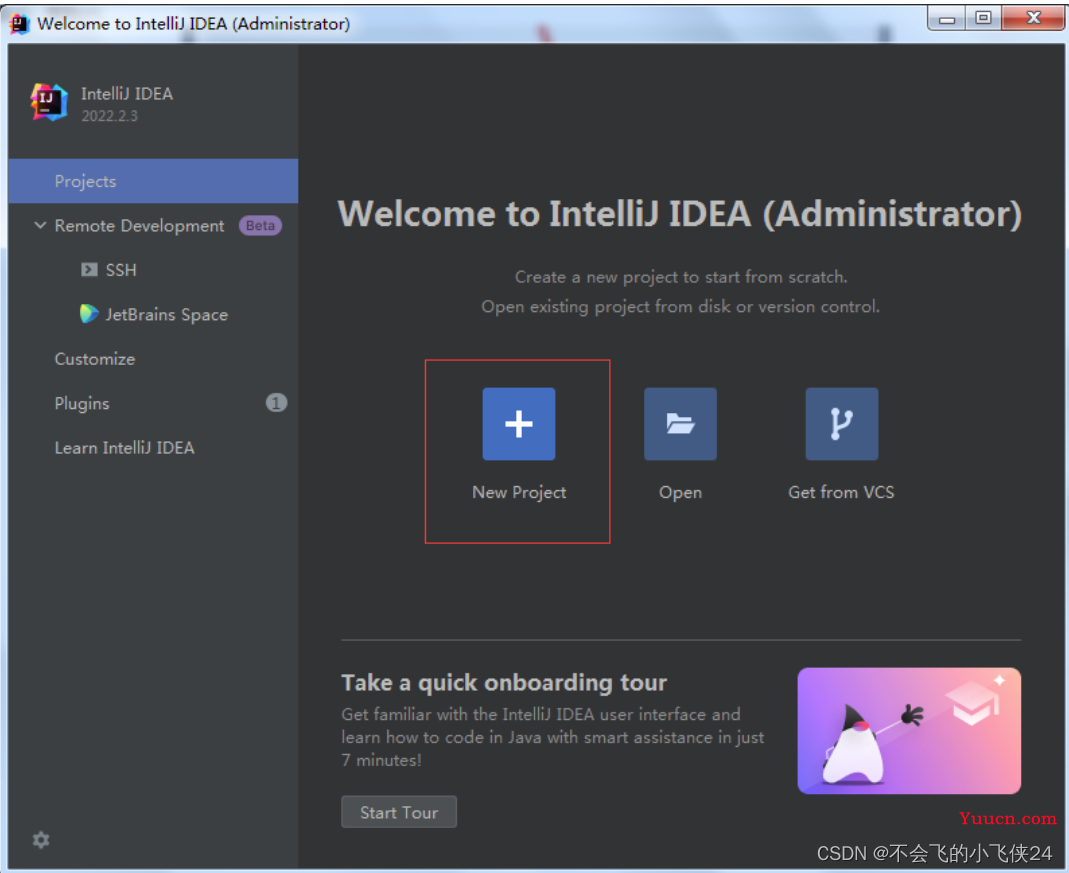
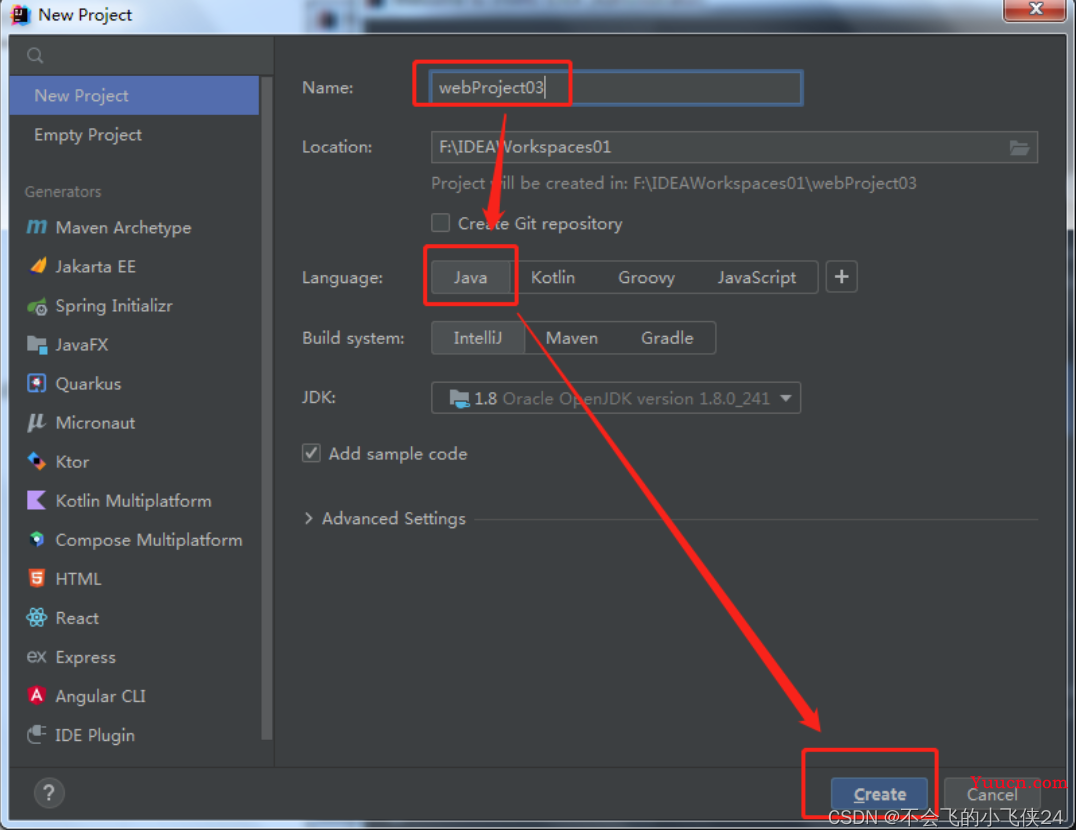
2、为项目添加Web框架支持,右键单击创建的项目,点击Add Framework Support,在弹出的对话框中勾选Web Application(4.0)及Create web.xml复选框,单击“OK”按钮,完成添加。
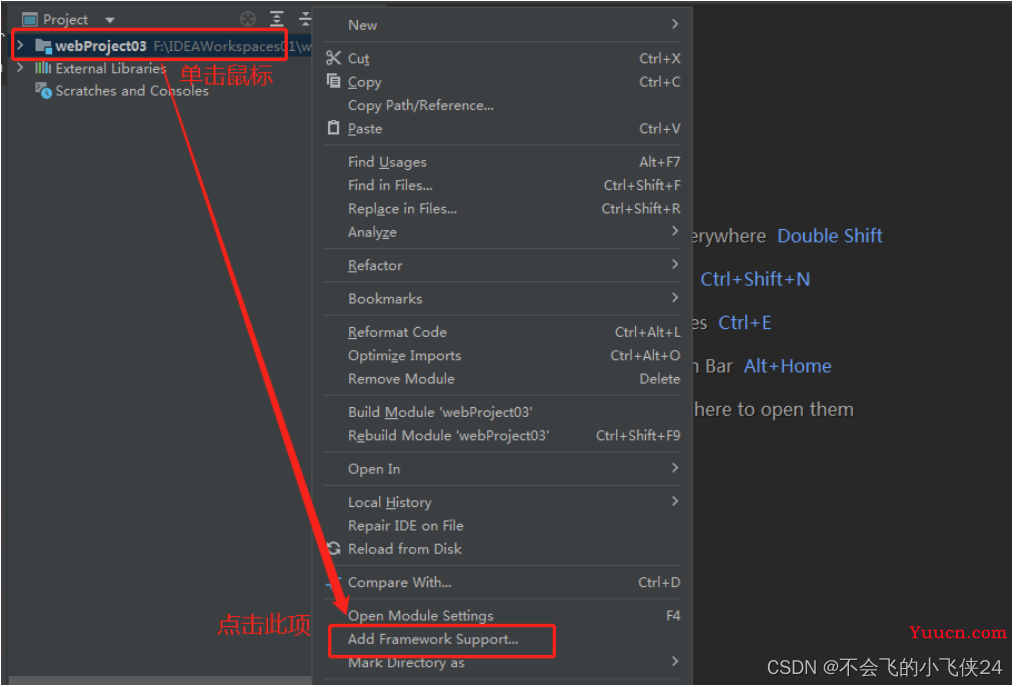
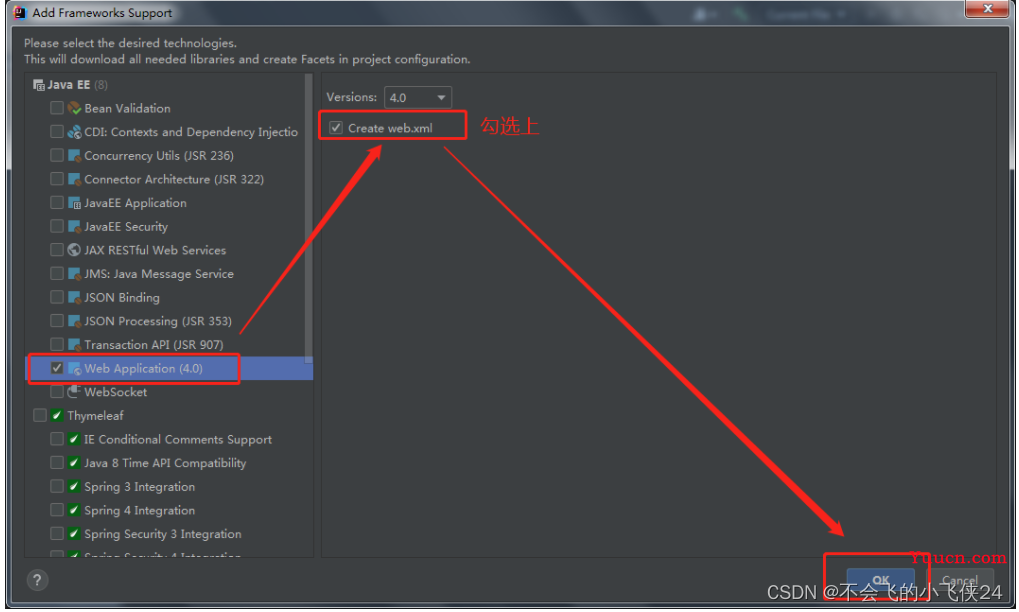
3、添加依赖包,右键单击WEB-INF文件夹,在弹出的对话框中选择New–>Directory命令,创建lib文件夹,将Tomcat安装目录下lib文件夹中的servlet-api.jar文件添加到lib文件夹中。
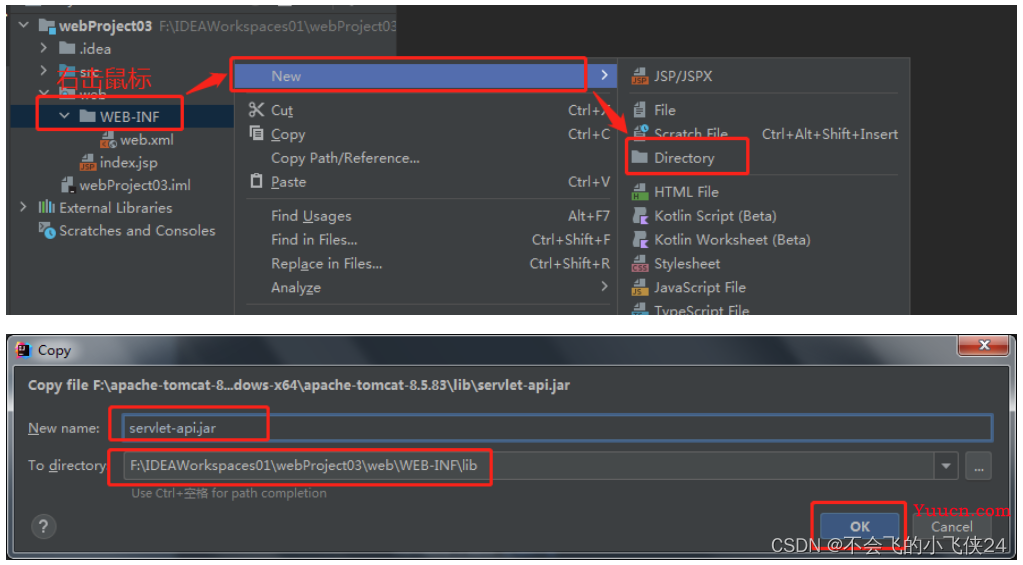
4、在servlet-api.jar文件上右击鼠标,选择Add As Library,将jar包添加到Library中
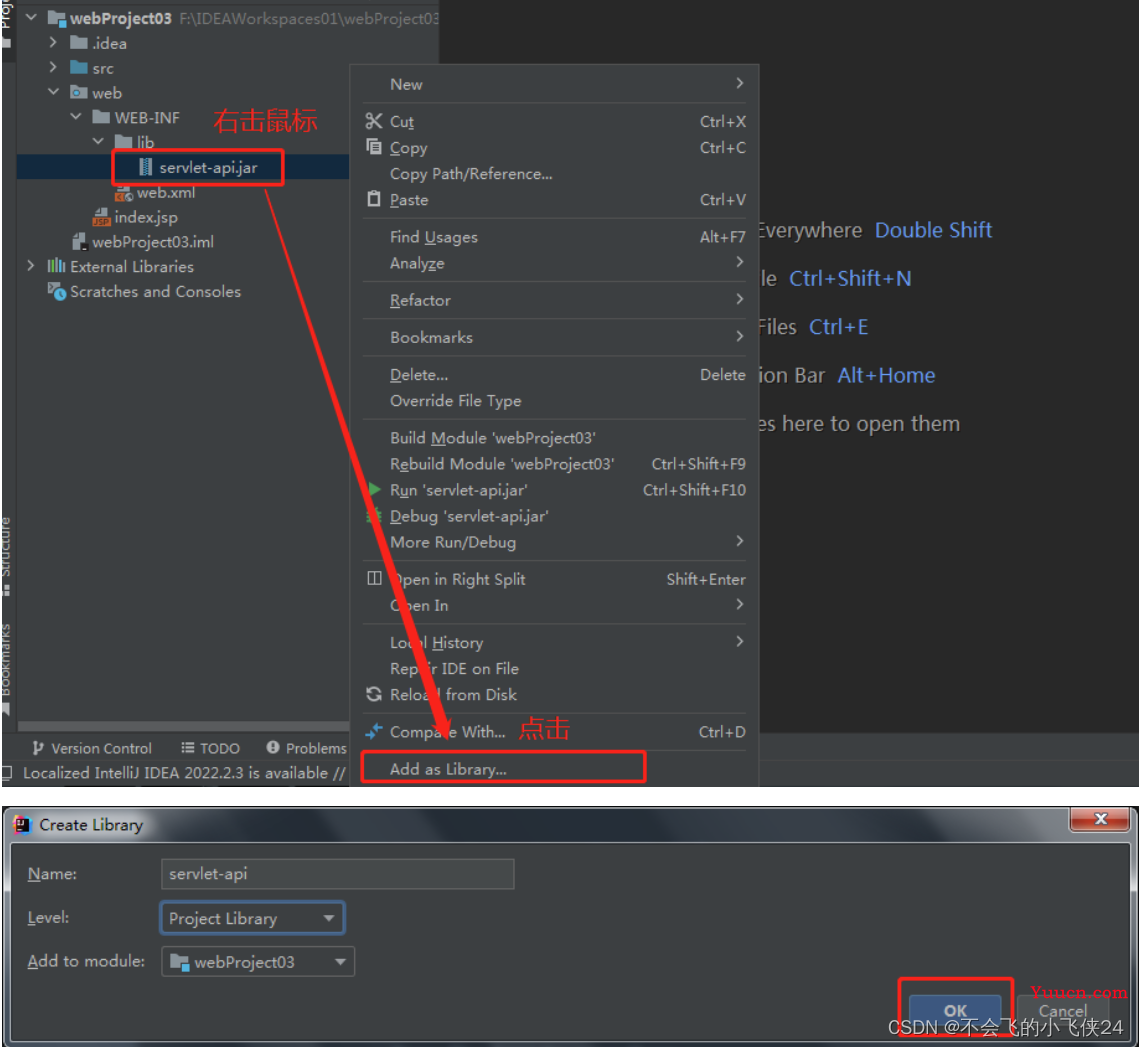
5.1.2 编写Servlet类
1、在src上右击鼠标–>new–>package–>输入com.cxyzxc.www.servlet01包名(包名你可以自己取)–>回车
2、在包上右击鼠标–>new–>Java Class–>输入ServletDemo02类名–>回车
3、编写ServletDemo02类,实现Servlet接口,重写接口中的5个方法,在service()方法中输出内容
package com.cxyzxc.www.servlet01;
import javax.servlet.*;
import java.io.IOException;
public class ServletDemo02 implements Servlet {
@Override
public void init(ServletConfig servletConfig) throws ServletException {
}
@Override
public ServletConfig getServletConfig() {
return null;
}
@Override
public void service(ServletRequest servletRequest, ServletResponse servletResponse) throws ServletException, IOException {
System.out.println("IDEA中的第一个Servlet案例");
}
@Override
public String getServletInfo() {
return null;
}
@Override
public void destroy() {
}
}
4、编译ServletDemo02.java文件,生成ServletDemo02.class文件。在软件上面点击Build–>Build Project,等待片刻,生成out文件夹,里面包含编译后的class文件
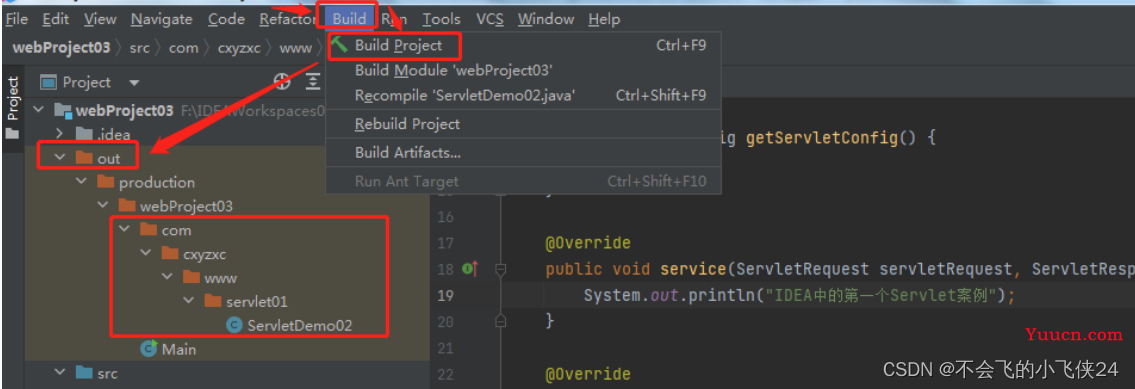
5、编写web.xml配置文件
<?xml version="1.0" encoding="UTF-8"?>
<web-app xmlns="http://xmlns.jcp.org/xml/ns/javaee"
xmlns:xsi="http://www.w3.org/2001/XMLSchema-instance"
xsi:schemaLocation="http://xmlns.jcp.org/xml/ns/javaee http://xmlns.jcp.org/xml/ns/javaee/web-app_4_0.xsd"
version="4.0">
<servlet>
<servlet-name>MySecondServlet</servlet-name>
<servlet-class>com.cxyzxc.www.servlet01.ServletDemo02</servlet-class>
</servlet>
<servlet-mapping>
<servlet-name>MySecondServlet</servlet-name>
<url-pattern>/secondServlet</url-pattern>
</servlet-mapping>
</web-app>
5.2 手动部署项目
1)在Tomcat服务器的webapps文件中,创建一个项目文件夹,例如webProject03
2)将IDEA软件中WEB-INF文件夹整体复制到webProject03文件夹中
3)在WEB-INF文件夹中创建classes文件夹,将编译后生成的ServletDemo02.class文件所在的文件夹一起复制到classes文件夹中
4)启动Tomcat,打开浏览器,在浏览器地址栏输入http://localhost:8080/webProject03/secondServlet,可以在Tomcat窗口中看到输出“IDEA中的第一个Servlet案例,手动部署到Tomcat容器中”内容。
5.3 自动部署项目
上述操作中,虽然是在IDEA软件中完成了Servlet代码的编写以及编译,但是还需要手动将WEB-INF文件夹复制到Tomcat的项目文件夹中去,并需要手动在WEB-INF文件中创建classes文件夹,然后将IDEA中编译后的class文件复制到classes文件夹中,比较麻烦。另外,当你的Java文件改变后,你需要重新编译java文件生成class文件,然后再将class文件复制到classes文件夹中,再重新启动Tomcat服务器才能访问资源,非常的麻烦。所以,我们可以在IDEA中集成Tomact服务器,实现自动部署。
5.3.1 IDEA集成Tomcat
1、 点击File–>Settings…
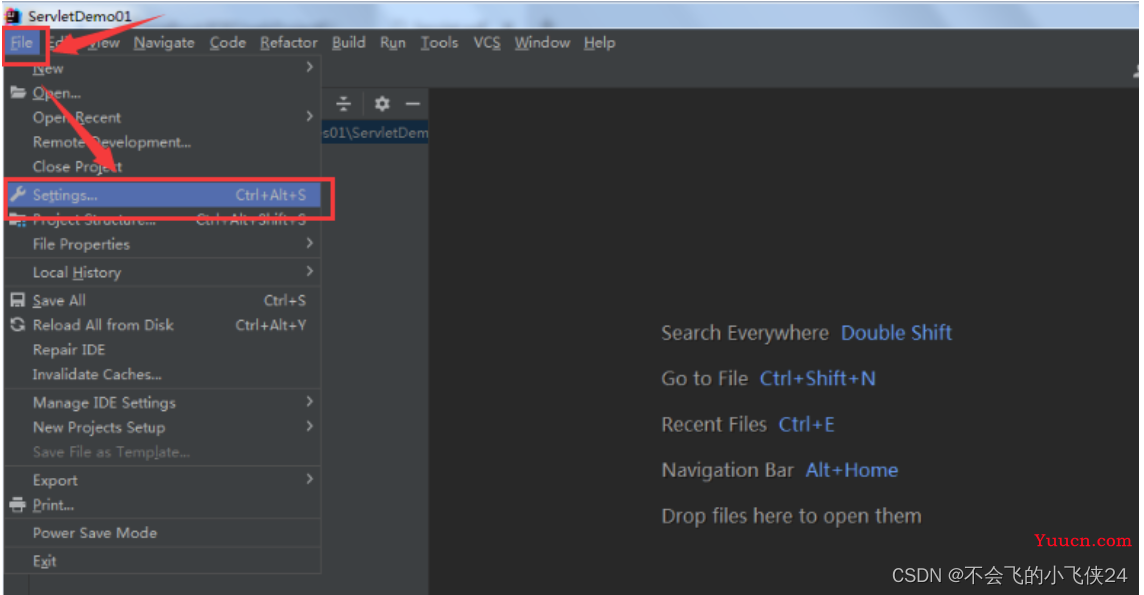
2、选择双击Build,Execution,Deployment–>Application Servers,点击+号,选择Tomcat Server
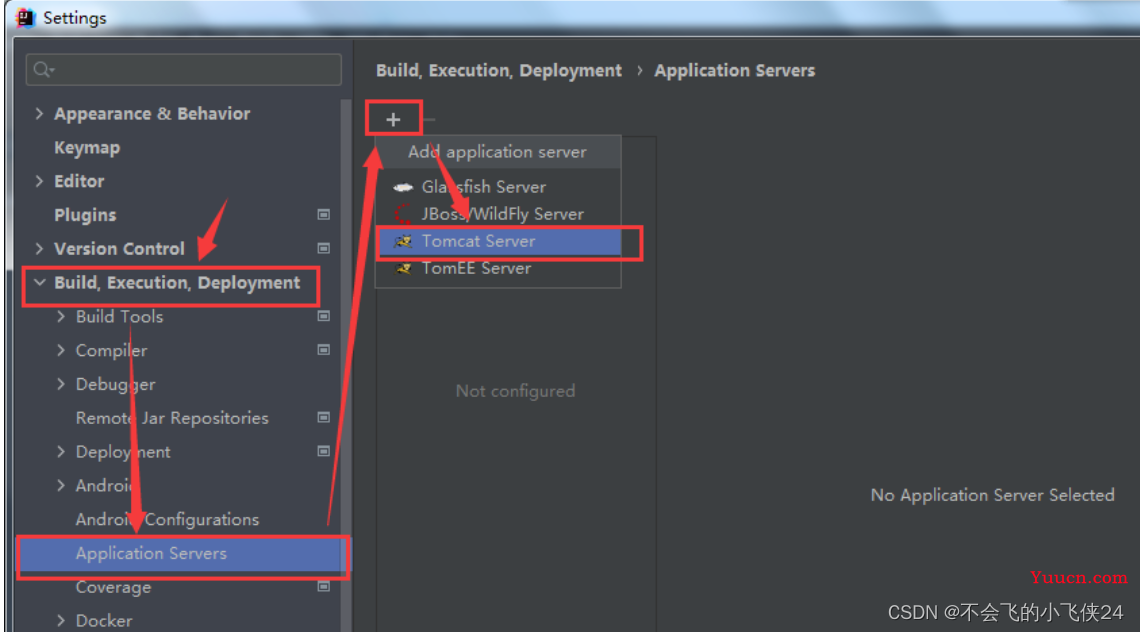
3、选择Tomcat服务器的安装路径,点击ok,Tomcat服务器就集成到IDEA中了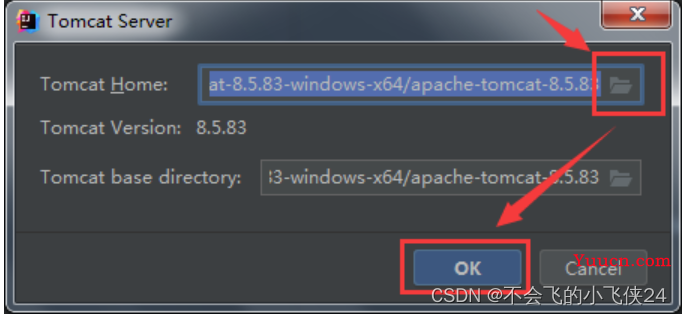
4、再次点击File–>Settings…–>Build,Execution,Deployment–>Application Servers,点击+号,选择Tomcat Server,可以看到Tomcat服务器在IDEA中
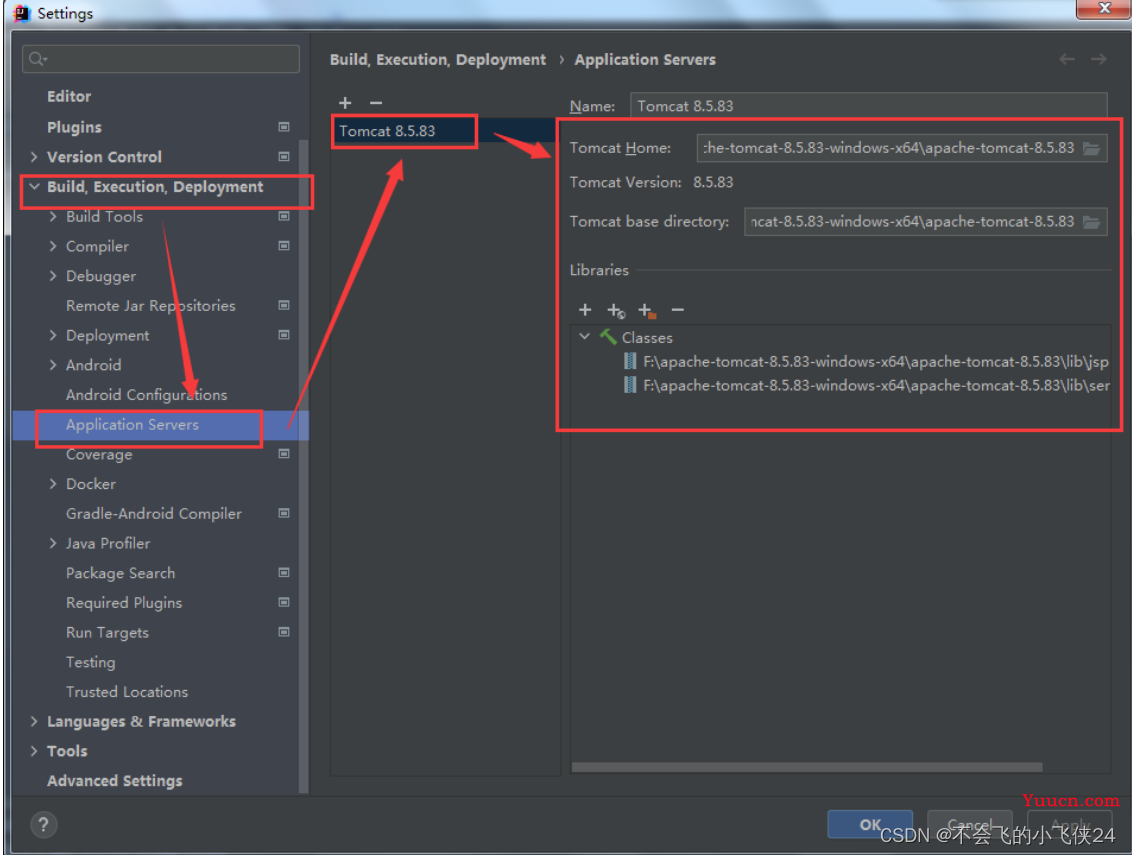
5.3.2 IDEA部署JavaWeb项目
1、点击Run或者软件右边绿色锤子旁边下拉框,选择Edit Configuration…
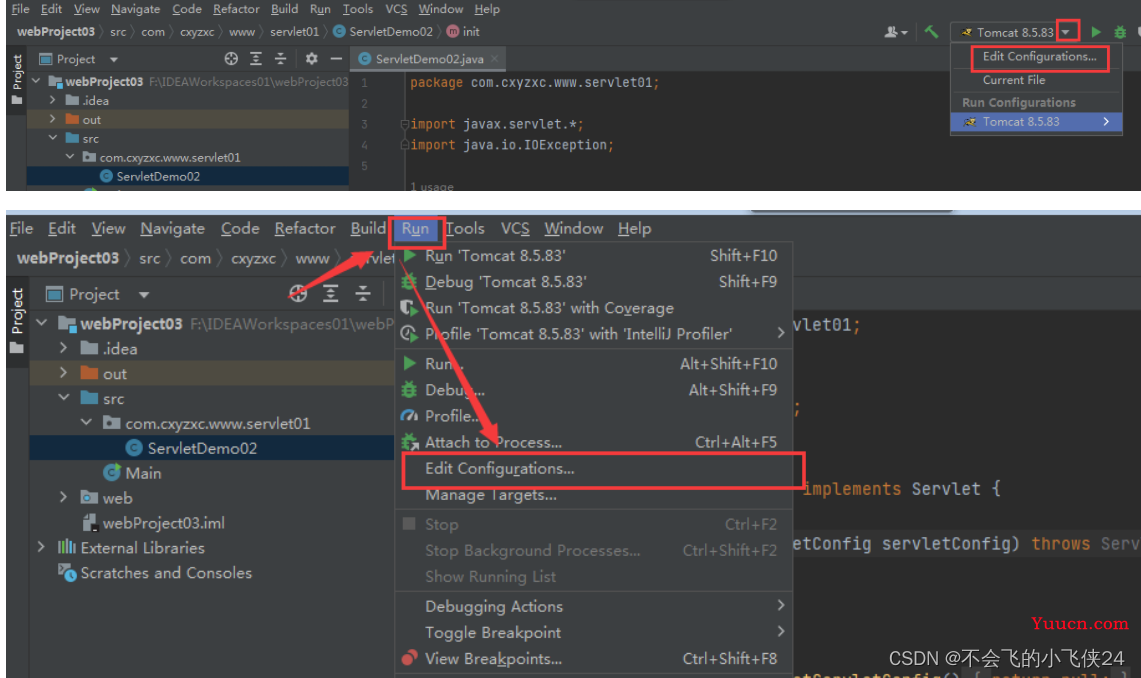
2、点击图示中任意一个选项,进入添加运行配置界面
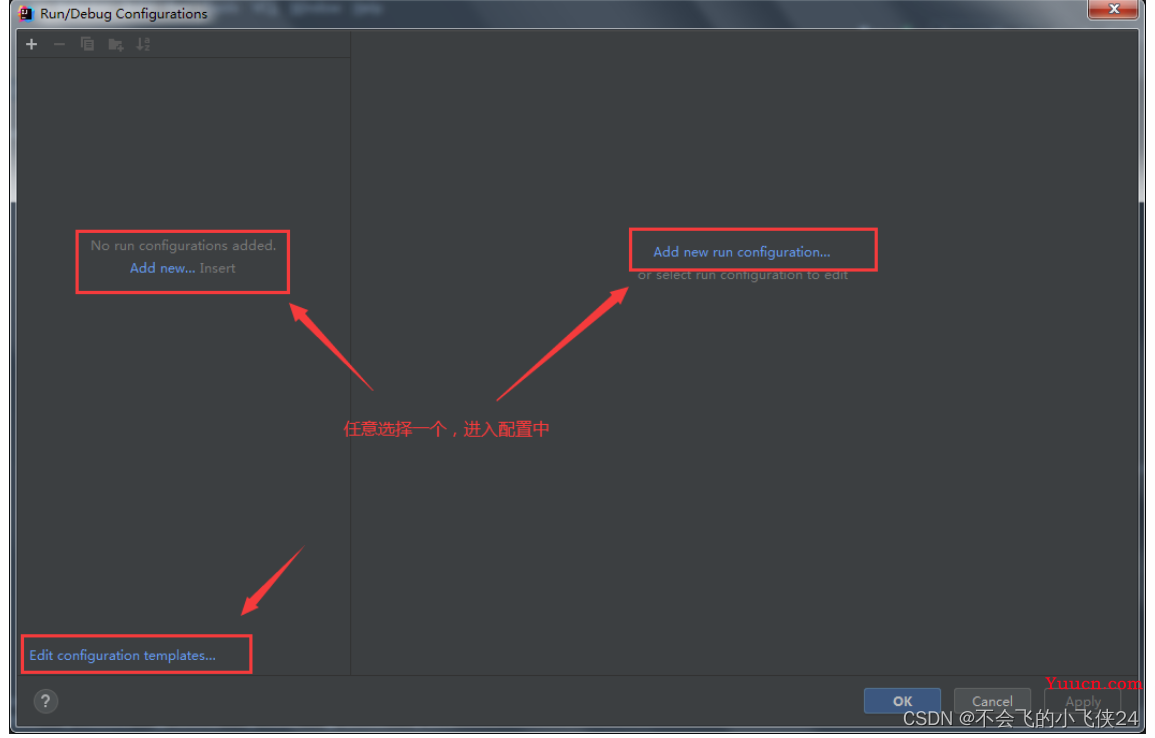
3、配置Tomcat Server和运行项目的默认浏览器
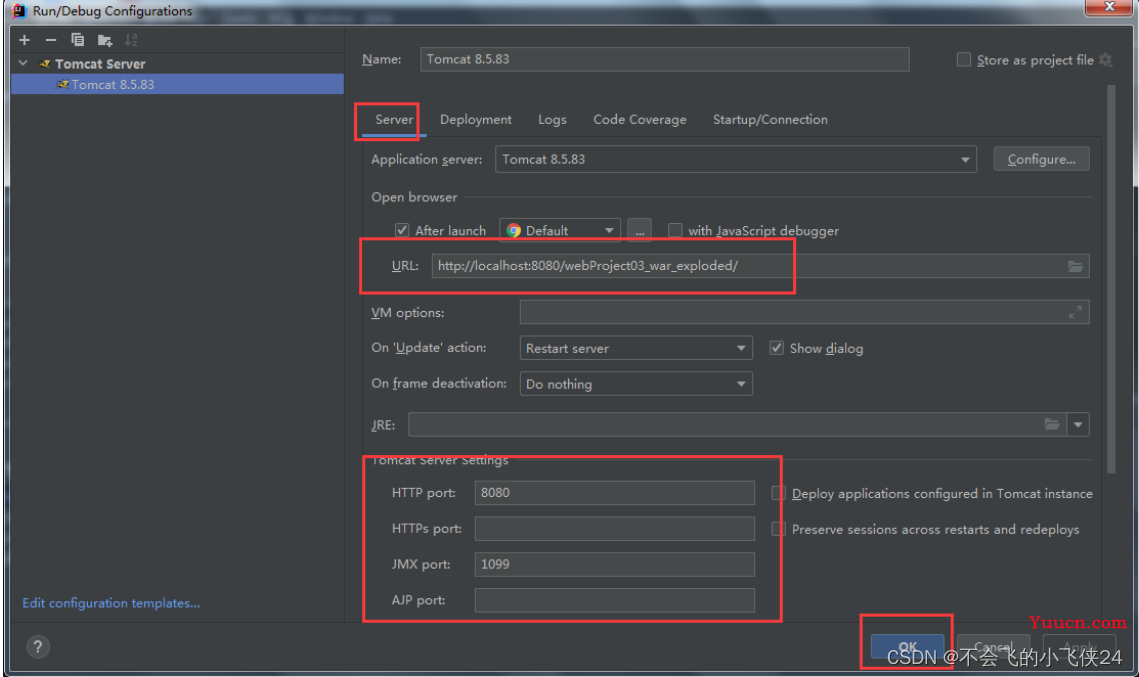
4、添加项目到Tomcat中并设置访问名称
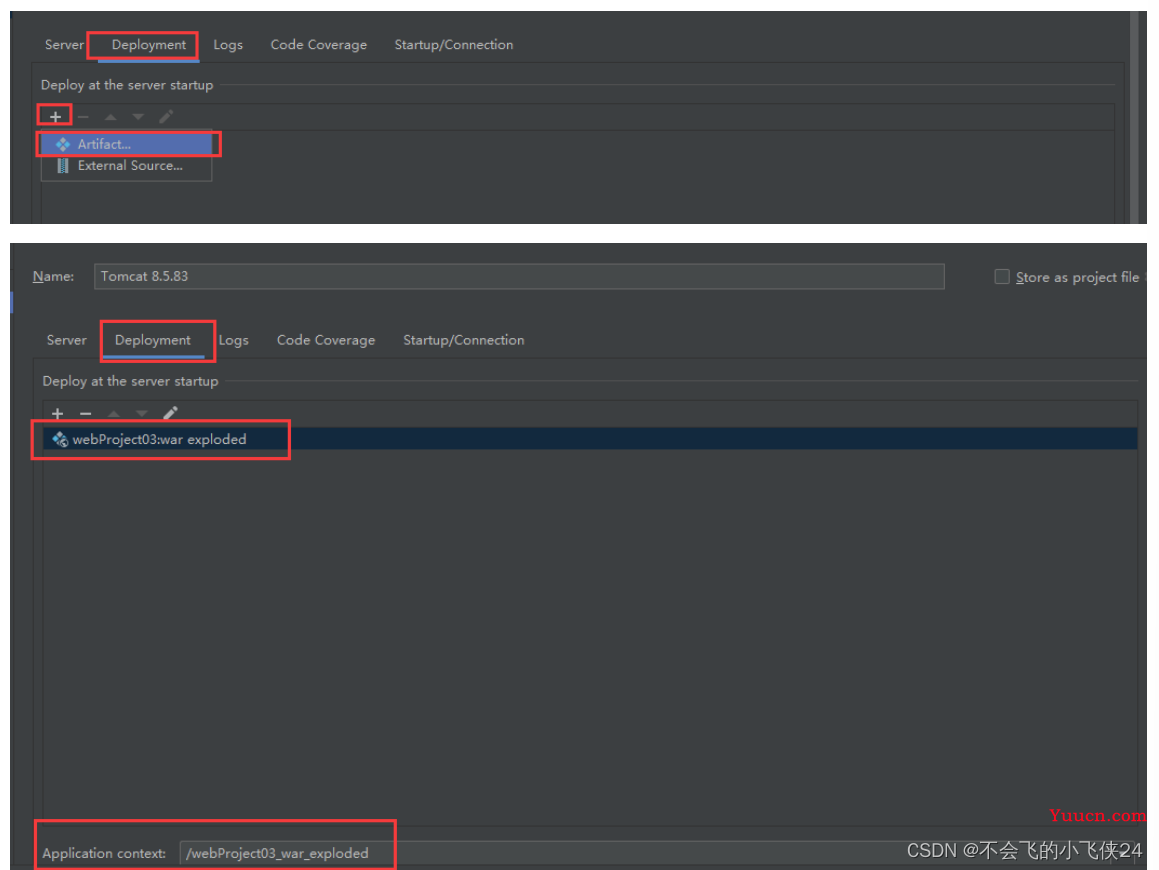
5、在IDEA中启动启动项目
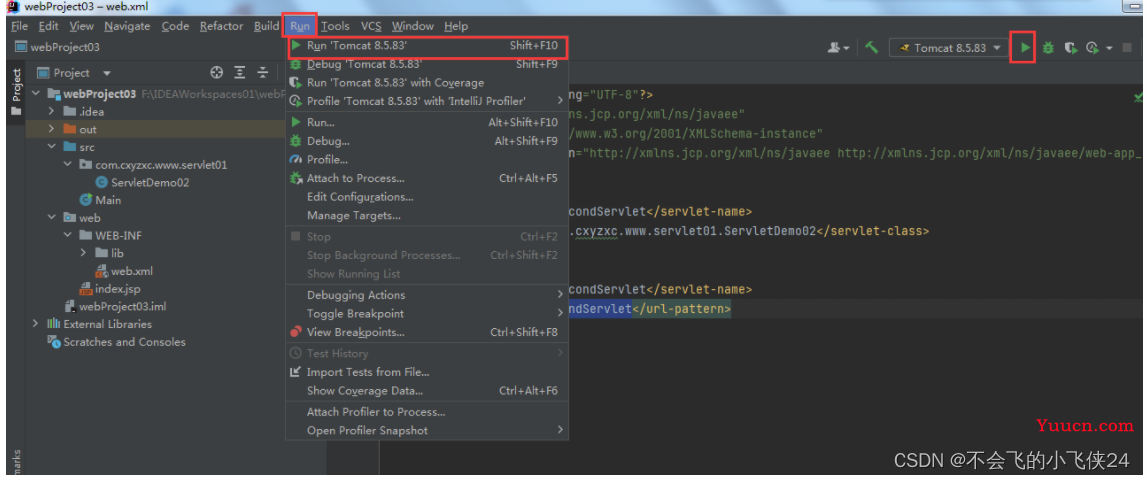
6、浏览器中默认输出index.jsp中的内容

7、在浏览器地址栏中输入Servlet访问路径,Tomcat控制台中输出service()方法中的内容
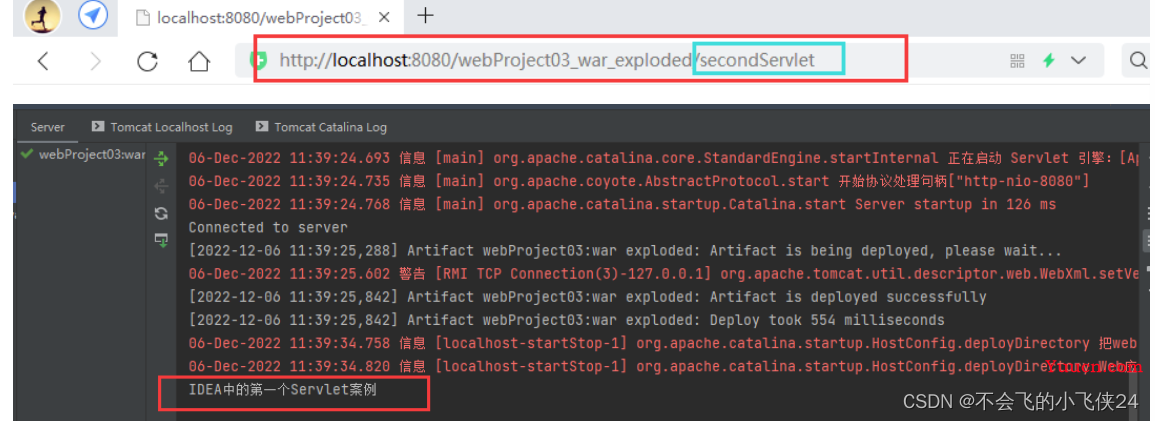
5.4 war包部署
项目开发完成后,为了方便部署,我们需要将项目整体打包成war包去部署在Tomcat服务器中。war包可以直接放入Tomcat的webapps文件夹中,启动Tomcat后自动解压,即可在浏览器中输入URL进行访问。
5.4.1 导出war包
1、点击File->Project Structure菜单(或使用Shift+Ctrl+Alt+S快捷键),打开Project Structure窗口

2、在ProjectStructure中选择左侧的Artifacts页签
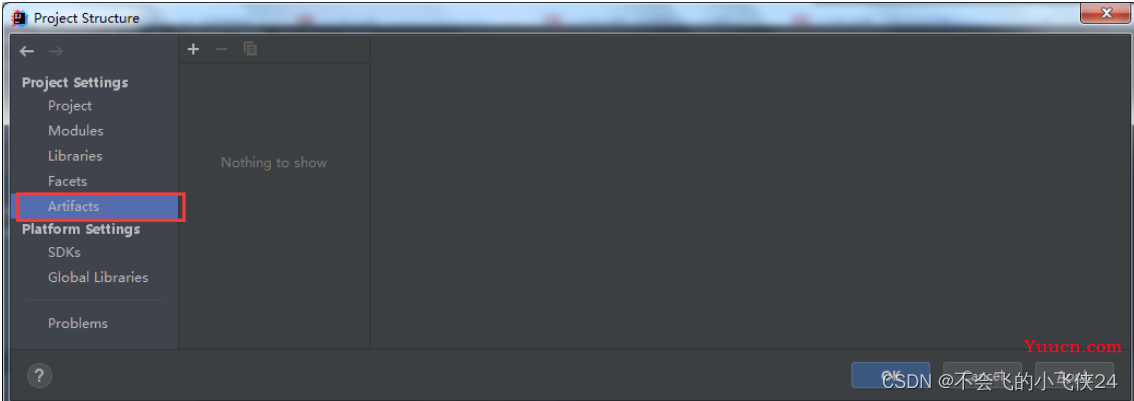
3、点击中间上面的“+”,选择WebApplication:Archive-> Empty
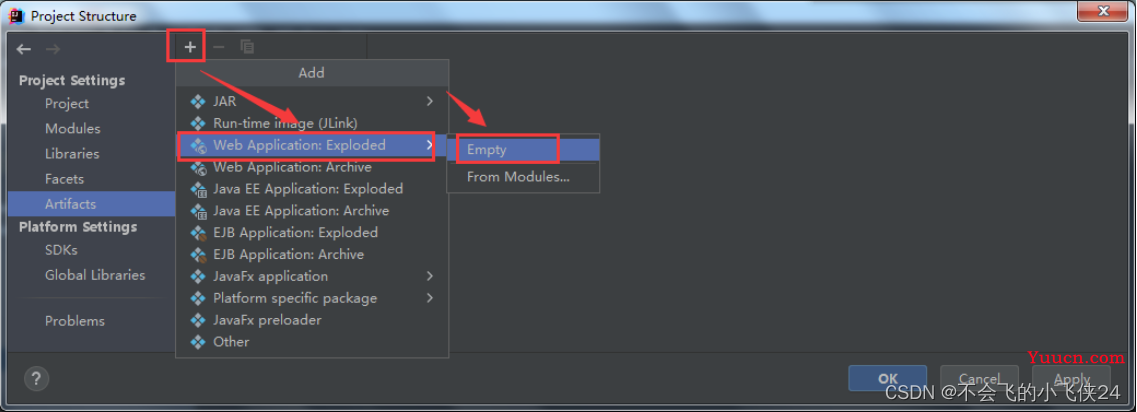
4、点击上图中的①处的“+”,选择Directory Content菜单